이 연습에서는 중심선 종단 배치의 일부를 복사합니다. 사본을 사용하여 중심선 아래로 지정된 거리에 있는 배수로 종단에 대한 시작 선을 작성합니다.
이 연습은 연습 2: 종단 배치 편집에서 계속됩니다.
종단 배치 복사
- 튜토리얼 도면 폴더에 있는 Profile-3B.dwg를 엽니다.
- 종단 뷰 PV-1에서 빨간색 종단 배치를 선택합니다. 마우스 오른쪽 버튼을 클릭합니다. 을 클릭합니다.
- 종단 계획 배치 도구 도구막대에서
 을 클릭합니다.종단 복사
을 클릭합니다.종단 복사 - 종단 데이터 복사 대화상자에서 다음 매개변수를 지정합니다.
제품의 고급 기능을 사용하기 위해 종단 사본을 원본보다 짧게 만듭니다.
주:이 단계에서 권장되는 측점 값은 Profile-3B.dwg 도면에서 종단 배치 (1)의 두 중심 접선을 포함하기 때문에 선택된 것입니다. 전혀 다른 종단을 가진 다른 도면을 사용하는 경우 다른 측점 값을 입력해야 할 수도 있습니다. 종단 사본에 포함하려면 전체 접선이 복사된 범위 내에 있어야 합니다. 접선의 일부가 이 범위를 벗어나면 전체 접선이 선택 집합에서 제외됩니다.
- VIP 범위: 측점 범위
- 시작: 300
- 끝: 1700
- 대상 종단 옵션: 새 종단 작성
- 확인을 클릭합니다.
이전 종단의 맨 위에 새 종단이 그려집니다.
- 도구공간의 통합관리 탭에서 선형 아래의 선형
 중심선 선형
중심선 선형 Ridge Road
Ridge Road 종단 집합을 확장합니다.
종단 집합을 확장합니다. 종단 배치 아이콘
 과 이름을 가진 종단 사본이 표시됩니다.
과 이름을 가진 종단 사본이 표시됩니다. - Esc 키를 누릅니다.
종단 간격띄우기
- 도면에서 종단 뷰를 클릭합니다. 마우스 오른쪽 버튼을 클릭합니다. 을 클릭합니다.
- 종단 탭에서 원본 종단 배치 배치 (1)의 그리기 확인란 선택을 취소합니다.
확인란을 선택 취소하면 종단 뷰에서 원래의 종단이 제거됩니다. 나중에 원할 경우 이 종단을 종단 뷰로 복원할 수 있습니다.
팁:종단 뷰에서 종단을 제거하는 대신 종단을 선택하여 이동해 볼 수 있습니다. 그러나 겹치는 종단에는 여기에 설명된 프로세스가 보다 적절합니다.
- 확인을 클릭합니다.
종단 뷰 특성 대화상자가 닫히고 종단 뷰가 다시 그려져 종단 배치의 일부 사본을 보여 줍니다.
- 종단 배치를 클릭합니다.
선택한 종단의 이름이 종단 계획 배치 도구 도구막대에 표시됩니다. 다음 몇 단계에서는 종단 사본을 5피트 낮춰 배수로의 표고를 나타냅니다.
- 종단 계획 배치 도구 도구막대에서
 VIP 올리기/내리기를 클릭합니다.
VIP 올리기/내리기를 클릭합니다. - VIP 표고 올리기/내리기 대화상자에서 다음 매개변수를 지정합니다.
- 표고 변경: -5
- VIP 범위: 모두
- 확인을 클릭합니다.
두 종단 뷰에서 선이 새 위치로 이동합니다.
이 종단 사본은 원본 종단 배치와 같은 방법으로 편집할 수 있는 전체 기능을 갖춘 객체입니다.
- Esc 키를 눌러 종단을 선택해제합니다.
- 도면에서 종단 뷰를 클릭합니다. 마우스 오른쪽 버튼을 클릭합니다. 을 클릭합니다.
- 종단 탭에서 그리기 확인란을 다음 상태로 설정합니다.
- 배치(1): 선택
- 배치 (1) [사본]: 선택취소됨
- 확인을 클릭합니다.
확인란을 선택 취소하면 종단 뷰에서 종단 사본이 제거됩니다. 종단 뷰 PV-(2)에는 이 사본이 여전히 표시됩니다.
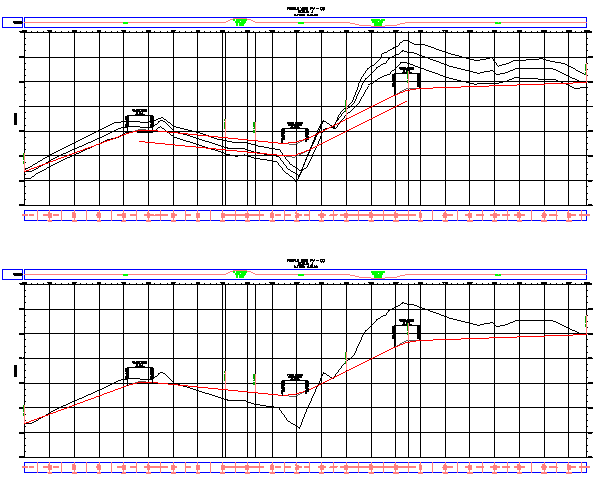
다음 튜토리얼을 계속하려면 로컬 표준을 참조하는 종단 설계로 이동하십시오.